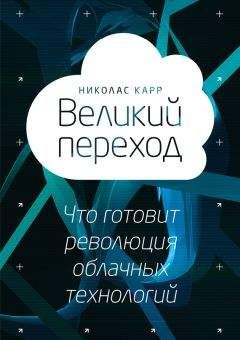Михаил Кондратович - Создание электронных книг в формате FictionBook 2.1: практическое руководство (pre-release)
Значение: целое число в диапазоне от 1 до 100
Атрибут modeСпособ вывода платного документа
Используется в элементах: output
Значение:
Атрибут nameПозволяет присвоить элементу имя. В отличие от метки (id), имя элемента используется исключительно программными средствами обработки документа.
Используется в элементах: body, sequence, output-document-class
Значение: произвольное
Атрибут numberПорядковый номер книги в серии.
Используется в элементах: sequence
Значение: произвольное целое число
Атрибут priceЦена платного документа
Используется в элементах: output-document-class
Значение: произвольное число c плавающей запятой
Атрибут rowspanПозволяет объединять строки таблицы.
Используется в элементах: th, td
Значение: произвольное целое число
Атрибут styleПозволяет выбрать для элемента предопределенный стиль.
Используется в элементах: p, subtitle, table, td, text-author, th
Значение: произвольное; строка состоящая из латинских букв и цифр.
Пример:
<p style="text-align: right">Текст, выровненный по правому краю
<p style="background-color: black; color: white; margin-left: 20%; margin-right: 20%; margin-top: 10px; margin-bottom: 10px; line-height: 180% ">Текст: фон черный, цвет шрифта белый, отступы справа и слева 20 процентов, сверху и снизу — 10 пикселей, высота строки 180 процентов
Атрибут titleПозволяет добавить к рисунку заголовок (подпись)
Используется в элементах: image
Значение: произвольная текстовая строка
Атрибут typeОпределяет тип элемента.
Используется в элементах: a, stylesheet
Значение: фиксированное (текстовая строка) обычно «note» для элемента a и «text-css» для stylesheet
Атрибут valueДата.
Используется в элементах: date
Значение: произвольная дата в формате YYYY-MM-DD
Атрибут xmlnsСсылка на спецификацию формата.
Используется в элементах: FictionBook
Значение: жестко фиксированное (URL) обычно: http://www.gribuser.ru/xml/fictionbook/2.0
Атрибут xmlns:lСсылка на общую спецификацию формата.
Используется в элементах: FictionBook
Значение: жестко фиксированное (URL) обычно: http://www.w3.org/1999/xlink
§ 2.15 Алфавитный список всех элементов FictionBook 2.1
a (§ 2.11)
annotation (§ 2.5)
author (§ 2.5)
binary (§ 2.3)
body (§ 2.3)
book-name (§ 2.5)
book-title (§ 2.5)
cite (§ 2.8)
city (§ 2.5)
code (§ 2.11)
coverpage (§ 2.5)
custom-info (§ 2.4)
date (§ 2.5)
description (§ 2.3)
document-info (§ 2.4)
email (§ 2.6)
emphasis (§ 2.11)
empty-line (§ 2.8)
epigraph (§ 2.7)
FictionBook (§ 2.3)
first-name (§ 2.6)
genre (§ 2.5)
history (§ 2.5)
home-page (§ 2.6)
id (§ 2.5)
isbn (§ 2.5)
image (§ 2.7)
keywords (§ 2.5)
lang (§ 2.5)
last-name (§ 2.6)
middle-name (§ 2.6)
nickname (§ 2.6)
output-document-class (§ 2.12)
output (§ 2.12)
p (§ 2.8)
part (§ 2.12)
poem (§ 2.8)
program-used (§ 2.5)
publish-info (§ 2.4)
publisher (§ 2.5)
section (§ 2.7)
sequence (§ 2.5)
src-lang (§ 2.5)
src-ocr (§ 2.5)
src-title-info (§ 2.4)
src-url (§ 2.5)
stanza (§ 2.9)
strikethrough (§ 2.11)
strong (§ 2.11)
style (§ 2.11)
stylesheet (§ 2.3)
sub (§ 2.11)
subtitle (§ 2.8)
sup (§ 2.11)
table (§ 2.8)
td (§ 2.10)
text-author (§ 2.9)
th (§ 2.10)
title (§ 2.7)
title-info (§ 2.4)
tr (§ 2.10)
translator (§ 2.5)
v (§ 2.9)
version (§ 2.5)
year (§ 2.5)
Часть III
Конвертирование книг из других форматов
Cлучаи, когда книга готовится в формате FictionBook изначально, (как вот эта книга :) ) чрезвычайно редки. Обычно имеется готовый текст, который необходимо конвертировать в формат FictionBook.
Вообще, создание книги в формате FictionBook можно разделить на три этапа.
1) подготовка исходного текста;
2) конвертация текста в формат FictionBook;
3) вычитка, структурирование и окончательная доводка книги.
Первый этап включает набор текста или сканирование исходного документа с распознаванием. Или же выдирание текста из PDF, или, какого-нибудь экзотического формата, например, ExeBook. Также сюда входит первичная вычитка текста.
Второй этап — конвертация в формат FB2.
Третий этап — доводка книги. По моему скромному мнению, самый тонкий и важный этап.
Дело в том, существующие программные средства позволяют конвертировать документы txt, html, doc(rtf), что называется «одним кликом». Но, к сожалению, качественный FB2 таким образом создать совершенно невозможно. После конвертации такую книгу приходится загружать в редактор и доводить до ума вручную.
Использование автоматической конвертации без последующей доводки допустимо только в том случае, если текст конвертируется исключительно для того, чтобы закачать на КПК, прочесть и удалить.
Но если книгу планируется выкладывать в Сеть, или распространять еще каким-то образом, то изготавливать ее «одним кликом» совершенно недопустимо. Не забывайте, что в этом случае, как бы еретически это ни звучало, вы фактически являетесь ИЗДАТЕЛЕМ книги. Проявите же уважение к автору и читателям.
Распознавание и подготовка исходного текста — это тема для отдельной книги, поэтому здесь углубляться в нее не будем. Предположим, что исходный текст у вас уже есть. О редактировании и доводке книги будет подробно рассказано несколько ниже. Сейчас же речь пойдет именно о конвертировании текстов.
§ 3.1 Требования к исходному тексту
Наиболее предпочтительными являются txt и RTF(DOC). Их, как будет сказано ниже, можно перенести в редактор книг, без каких-либо дополнительных программных средств.
HTML в этом отношении гораздо хуже. Они, как правило, содержат кучу лишней информации, которую приходится отсекать. А еще HTML может быть разбит на кучу маленьких файлов.
Если же книга представлена в PDF, вам придется потратить время, чтобы «выковырять» текст оттуда. Бывает, что это не так-то просто сделать, а бывает — вообще невозможно (например, если в PDF собраны сканы страниц без распознавания, да еще и в низком разрешении).
Ну и очень желательно, чтобы текст был максимально качественный.
Автор этой книги сам убил массу времени, при чистке книги В. Вагина «Заяц, стань тигром». И только потом обнаружилось, что в Internet имеются гораздо более качественные тексты книги…
Поэтому, если вы берете текст из Сети, не поленитесь, поищите разные варианты и сравните их.
Для преобразования текстов в FB2 существуют несколько программных пакетов. Рассмотрим их по порядку.
§ 3.2 Any to FB2
Any to FB2 — «штатное» средство для конвертирования текстовых документов в формат FB2
Для нормальной работы программе требуются MSXML 4.0 и Windows Script Host версии 5.6.
Если MSXML можно скачать с сайта Micro$oft без каких-либо проблем, то при попытке загрузить Windows Script Host производится проверка на «подлинность», т.е. лицензионную чистоту вашей копии Windows.
Поэтому проще обновить Internet Explorer до версии 6.0 SP1. Windows Script Host 5.6 входит в его состав.
Посл установки щелкаем по иконке Any to FB2 GUI.
Интерфейс программы представляет собой окошко с несколькими закладками.
Самая первая строчка — путь ко входному файлу. По умолчанию там стоит «http://». Очевидно, программа может брать файлы на обработку прямо из Internet. Пусть вас это не смущает. Нажав кнопочку с многоточием, вы попадете в стандартное окно выбора файла.
Чуть ниже расположено выпадающее меню «Setting». Здесь можно выбрать профиль настроек. Изначально их там всего три: «Last used» (последние использованные) «Default» (по умолчанию) и «Headers+»
Внизу находятся кнопки:
«Import» — запуск обработки файла. После того, как файл будет успешно преобразован, на месте кнопки «Import» появится кнопочка «Done». Щелкнув по ней, можно сохранить конечный файл.
«Save settings…» — вызывает окошко управления профилями настроек («Manage export presets»). Можно сохранить текущие настройки. Вводим имя профиля в верхней строчке, например, «My priority» и жмем кнопочку «Save». Здеь же можно удалить ненужные профили, выделив их в списке и щелкнув по кнопочке «Delete…»
«Cancel» — выход из программы.
И кнопочка «?» позволяет узнать номер версии программы. Никакого файла помощи или руководства, к сожалению, не предусмотрено…
Если установить галочку напротив расположенной в самом низу рабочего окна опции «Automatically close this window when finished», то сразу после обработки файла программа закроется.